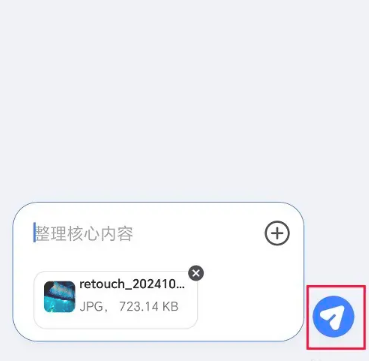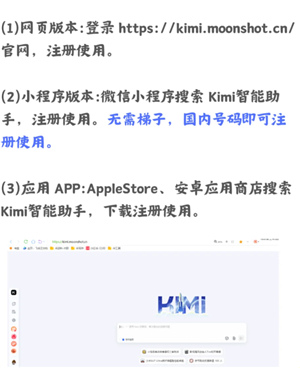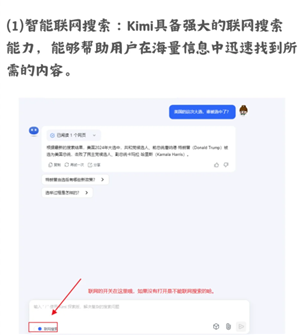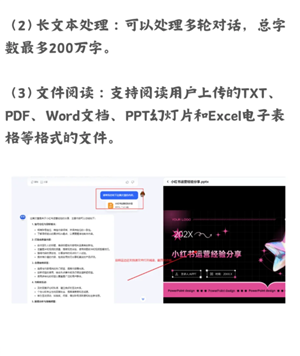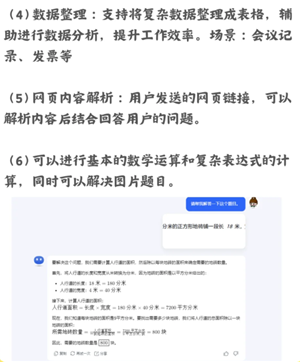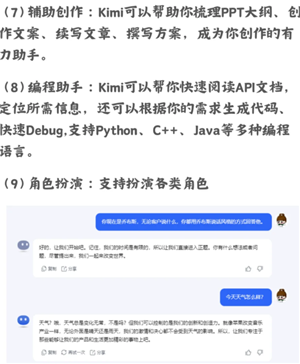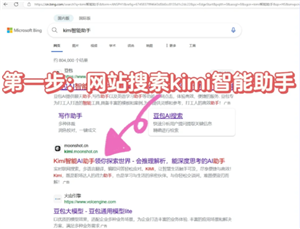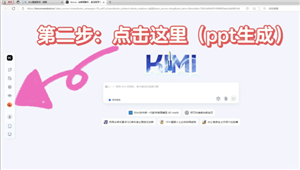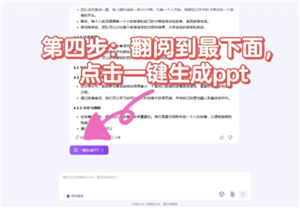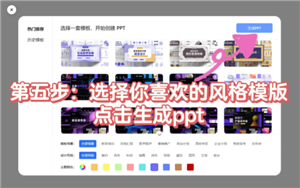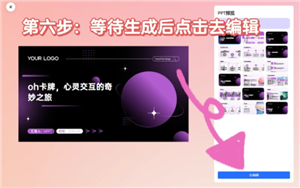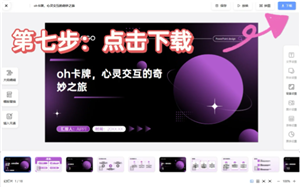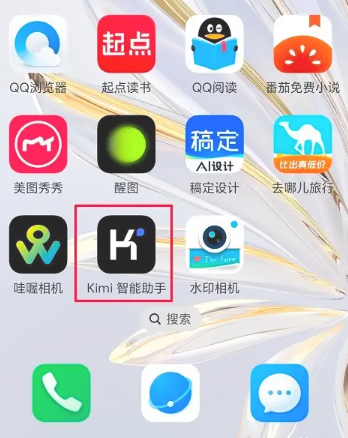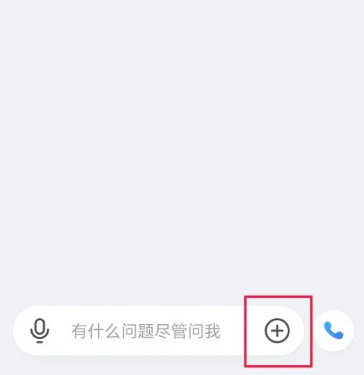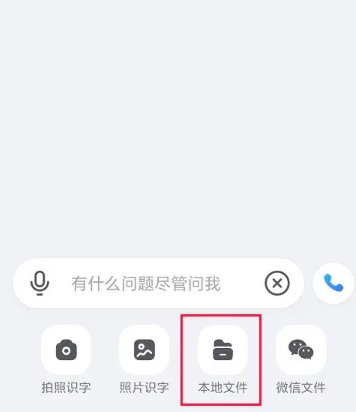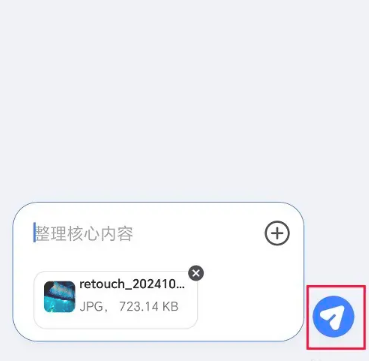Kimi:基于百度文心大模型的强大AI助手
Kimi是一款基于百度文心大模型的AI工具,功能强大,涵盖文章总结、网络搜索、智能问答、文案撰写等多种实用功能,能够高效解决用户各种问题,并提供实用建议和解决方案。

如何使用Kimi?
本指南将简要介绍Kimi的使用方法。
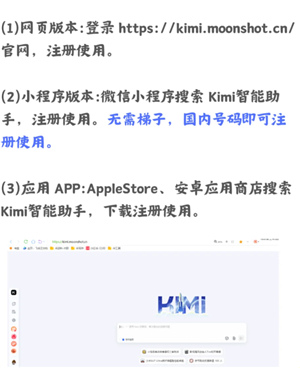
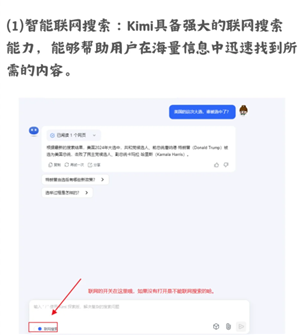
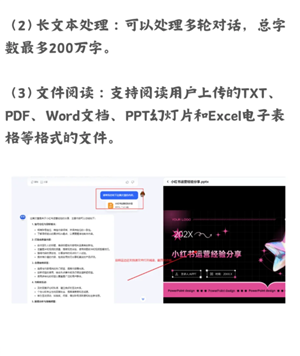
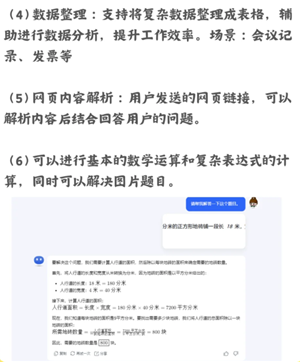
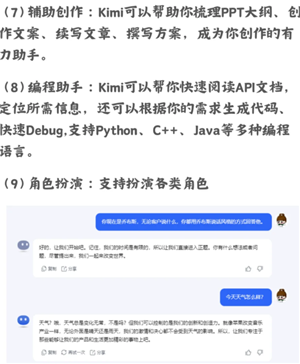
如何用Kimi生成PPT?
- 打开Kimi官网: 通过浏览器访问Kimi人工智能官网。
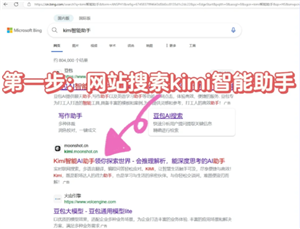
- 进入PPT生成界面: 找到并点击PPT生成对话框。
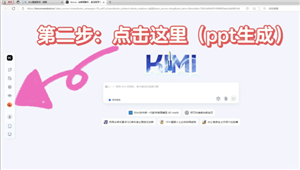
- 输入PPT框架: 清晰准确地输入PPT框架内容,并根据生成结果不断完善。

- 一键生成: 点击“一键生成PPT”按钮。
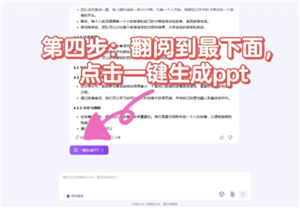
- 选择风格: 选择合适的PPT风格。
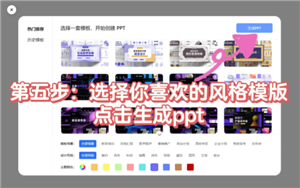
- 编辑和下载: 等待PPT生成完成后,点击“去编辑”进行微调,然后点击“下载”按钮下载PPT。
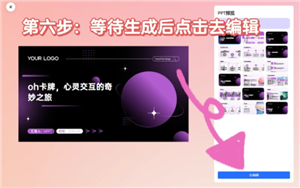
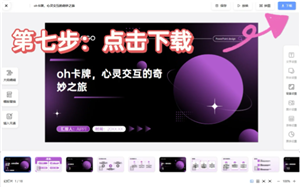
如何上传文件到Kimi?
- 打开Kimi应用: 在手机上打开Kimi智能助手应用。
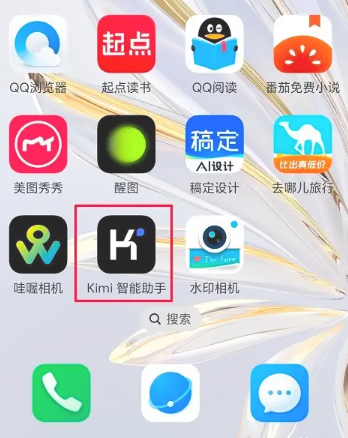
- 点击上传按钮: 点击“+”号图标。
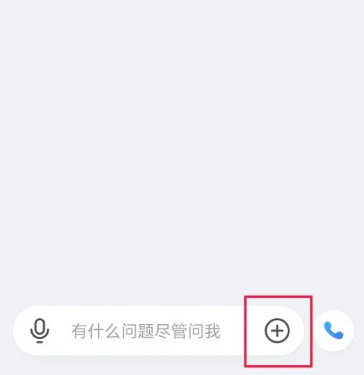
- 选择本地文件: 点击“本地文件”选项。
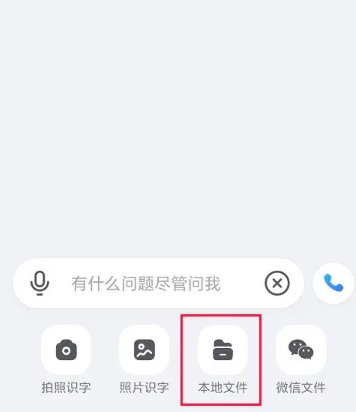
- 发送文件: 选择需要上传的文件,然后点击发送图标。